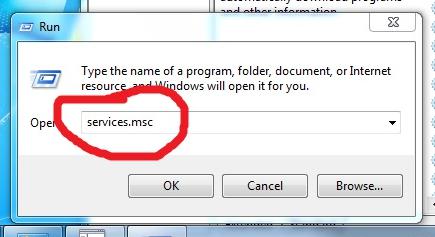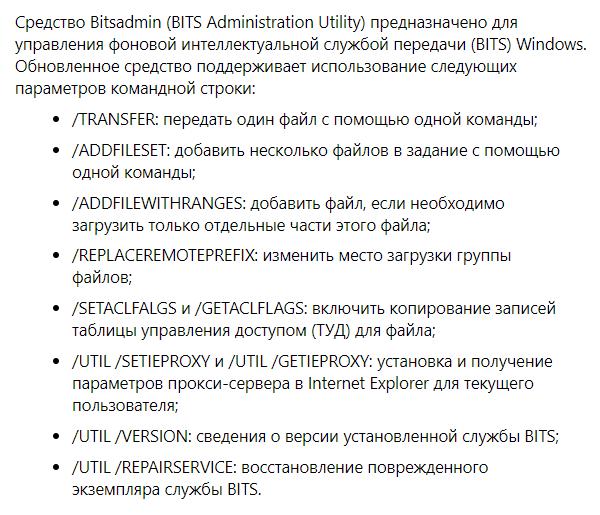BITS что это за служба в Windows?

Но где эта служба применяется? Самое главное применение — загрузка обновлений с серверов Microsoft. Обновления могут быть большие и вот чтобы загрузка их не мешала пользователю в плане скорости — то и нужна служба BITS. Вот поэтому то он и интеллектуальная — качает с такой скоростью, чтобы вам не мешать сидеть на сайтах, или например играть в онлайн игру..)
Как я понимаю, основная фишка службы BITS — фоновая загрузка данных, при которой используется не вся скорость интерната, а только неиспользуемая.
Кроме обновлений служба также используется и в антивирусе Microsoft Security Essentials (Windows Defender).
Как я понимаю, эту службу могут использовать и другие программы. Они могут загружать файлы из интернета при помощи этой службы. Для этого программа создает задание, в котором указаны файлы, и потом это задание идет или в очередь или сразу выполняется. В общем это уже больше для разработчиков, вряд ли вам интересно)
Нужно ли отключать службу BITS? Судя по тому где она используется — нет, отключать не стоит, иначе могут быть проблемы со встроенным антивирусом или с обновлениями. Но если вы ни первым ни другим не пользуетесь — то получается отключить можно. Но опять же, а если еще какая-то программа использует эту службу? Нельзя ведь точно знать какие проги используют, а какие нет. Поэтому.. нет, лучше все таки ее не отключать. Тем более что вряд ли она может грузить ПК — разве что совсем немного и только когда идет передача данных.
Чтобы отключить службу или посмотреть, включена она или нет, то нужно открыть окошко свойств — там есть вся необходимая информация. Как это сделать? А вот как — зажимаете Win + R, вставляете эту команду:
Нажимаете ОК и потом в списке служб находите Фоновая интеллектуальная, нажимаете два раза и будет окошко свойств. Там все будет сказано. Чтобы отключить — в Тип запуска выбираете Отключена и нажимаете кнопку Остановить. Но отключать в итоге все таки думаю что не стоит.
Как и многие системные службы, BITS работает под процессом svchost.exe, тут ничего удивительного нет.
Проверка состояния службы BITS
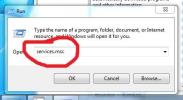
BITS Administration Utility (bitsadmin.exe)
BITS Administration Utility — инструмент управления службой BITS. Возможно что инструмент из себя представляет команду, так как имеет параметры для запуска из командной строки:
Да, bitsadmin.exe — это команда:
Я точно не знаю — но если интересно, то можете попробовать ввести в командную строку:
И в результате может отобразиться справка по этой команде.
Вирус может использовать BITS
Но я нашел еще кое-что интересное. Впрочем ничего странного нет.. в общем вирусы тоже могут использовать службу BITS. На одном сайте читаю, что некий троян в 2016 году использовал функционал службы для загрузки вирусов на ПК. Ну тут просто без комментариев, я то думал что там в Microsoft это учли и сделали так, что загрузка могла бы быть только с безопасных источников. Но как видим — нет.
Сегодня тот вирус уже вряд ли опасен — информация за 2016 год, а сейчас конец 2018, и скорее всего вирус уже внесен в антивирусные базы.
Нашел даже более точную информацию — вирус назывался Zlob.Q и он использовал BITS для связи с командным центром (C&C). И как обнаружили этот вирус? Все очень просто — была подозрительная активность службы BITS, ну и начали копать, и в итоге докопались.
Возможно у вас тоже есть подозрительная активность? В любом случае, при малейшем подозрении — проверьте ПК на вирусы. Чем? Я перечислю две основные утилиты, которыми стоит проверять регулярно ПК:
- Первая утилита от Доктора Веба — Dr.Web CureIt!. Популярная в интернете, многие знают, одна из лучших, если не самая. Умеет чистить ПК от всяких троянов, червей, бэкдоров, находить даже те вирусы, которые используют механизмы скрытия и обусфакции. Кстати обусфакция (может неправильно написал, сори) — это когда вирус постоянно меняет свой код, чтобы его не обнаружили.
- Вторая утилита — AdwCleaner. Это уже немного проще утилита, но также важна и может вам сберечь нервы. Утилита ищет и удаляет не очень серьезные вирусы, но такие коварные.. и тут я имею ввиду — рекламные. Все эти вирусы, которые постоянно пихают вам рекламу, заражают рекламными ссылками ярлыки, автозагрузку, левые расширения ставят. В общем после чистки AdwCleaner комп может спокойно заработать быстрее.
Вот этими двумя утилитами я оч советую проверить ПК при малейшем подозрении на вирус. На этом все — удачи, надеюсь информация помогла.
Добавить комментарий Отменить ответ
Этот сайт использует Akismet для борьбы со спамом. Узнайте как обрабатываются ваши данные комментариев.
Отключение шпионских функций Windows 10
Советы и факты / Как запретить Windows 10 шпионить
Сначала обновляемся до версии 1607 (кто не обновился) где появилось несколько полезных возможностей и в частности возможность привязки активированной лицензии Windows к вашей учетной записи Microsoft.
После этого при входе в систему нужно будет вводить пароль от вашей учетной записи Microsoft. Если вы привыкли входить без пароля, его запрос можно отключить. Нажимаем Win+R (вводим netplwiz). В открывшемся окне выбираем пользователя и снимаем галочку Запрашивать пароль при входе, после этого вводим пароль и подтверждаем его, жмем OK.
Привязка лицензии к учетной записи Microsoft нужна в том случае, если вы планируете повторно успешно активировать свою лицензионную копию Windows 10 после смены компьютера или замены важной части железа, например материнской платы. Это поможет (хочется думать, что так и будет) без обращения в службу поддержки Microsoft успешно активировать Windows 10 при изменении конфигурации оборудования.

А теперь отключаем шпионские функции Windows 10
1. Во-первых, автоматическое обновление Windows отключаем в окне Службы.
Окно службы вызываем нажатием клавиш Win+R (вводим services.msc).
Дважды нажимаем на строку Центр обновления Windows и выбираем в появившемся окне тип запуска — Отключена, состояние — Остановить. Также это можно сделать и в общих настройках Windows в пункте Обновления.
2. Дальше в общих настройках Windows в пункте Конфиденциальность — Общие запрещаем все кроме второго сверху пункта фильтр SmartScreen.
Далее в Общих настройках в пункте Конфиденциальность — Расположение запрещаем все. В Отзывах и диагностике Отзывы — никогда, Данные диагностики — базовые сведения. И так далее проходим по всем пунктам вкладки Конфиденциальность и выключаем все, что вам не нужно (практически все отключаем). И запрещаем всем приложениям работать в фоновом режиме.
3. В общих настройках в пункте Сеть и Интернет выключаем пункты Подключение к предложенным открытым хот-спотам и Подключаться к сетям, доступ к которым предоставили мои контакты.
4. В общих настройках в пункте Центр обновления Windows — Дополнительные параметры выбираем, когда и как вы хотите получать обновления. Отключаем обновление из нескольких мест.
5. В окне Службы (Win+R (вводим services.msc)) отключаем службу фоновой интеллектуальной передачи (BITS).
Раньше этот пункт назывался — Служба диагностического отслеживания (Diagnostics Tracking Service), но его переименовали. Жмем два раза на пункт Функциональные возможности для подключенных пользователей и телеметрия (Connected User Experiences and Telemetry) и меняем параметры на Отключено.
По другому отключить Connected User Experiences and Telemetry можно там же, где любой другой сервис Windows 10 — в настройках services.msc (надо также поменять параметры на Отключено).
6. В Настройках — Конфиденциальность также выключаем отслеживание местоположения.
Ps. А еще, если вам не нужен Магазин приложений Windows (App Store), который втюхали на ваш компьютер без вашего согласия, можно его отключить (т.к. удалить в панели удаления программ не получится).
не запускается Фоновая интеллектуальная служба передачи (BITS)
Здравствуйте!
есть windows 10 insider preview 10162.
не качаются обновления, ошибка 0x8024001e.
заметил, что не запускается Фоновая интеллектуальная служба передачи (BITS)
команда « sfc /scannow» не помогла.
WindowsUpdateDiagnostic.diagcab тоже не исправила положение.
Есть идеи?
Помогите, пожалуйста!
Ответы (14)
* Попробуйте выбрать меньший номер страницы.
* Введите только числа.
* Попробуйте выбрать меньший номер страницы.
* Введите только числа.
А запущена ли у Вас служба «Удаленный вызов процедур»? От неё зависит запуск службы BITS.
Возможно, что и Windows Update у Вас не работает?
Это помогло устранить вашу проблему?
К сожалению, это не помогло.
Великолепно! Спасибо, что пометили это как ответ.
Насколько Вы удовлетворены этим ответом?
Благодарим за отзыв, он поможет улучшить наш сайт.
Насколько Вы удовлетворены этим ответом?
Благодарим за отзыв.
Это помогло устранить вашу проблему?
К сожалению, это не помогло.
Великолепно! Спасибо, что пометили это как ответ.
Насколько Вы удовлетворены этим ответом?
Благодарим за отзыв, он поможет улучшить наш сайт.
Насколько Вы удовлетворены этим ответом?
Благодарим за отзыв.
Это помогло устранить вашу проблему?
К сожалению, это не помогло.
Великолепно! Спасибо, что пометили это как ответ.
Насколько Вы удовлетворены этим ответом?
Благодарим за отзыв, он поможет улучшить наш сайт.
Насколько Вы удовлетворены этим ответом?
Благодарим за отзыв.
вот в том-то и дело! Не работает. Начал копать, нашел отключенную службу BITS.
Конечная цель получать обновления 🙂
Это помогло устранить вашу проблему?
К сожалению, это не помогло.
Великолепно! Спасибо, что пометили это как ответ.
Насколько Вы удовлетворены этим ответом?
Благодарим за отзыв, он поможет улучшить наш сайт.
Насколько Вы удовлетворены этим ответом?
Благодарим за отзыв.
Так с этого и надо было начинать!
Отсутствие возможности загрузки обновлений — типичный признак сбоя активации или использование не лицензионной сборки. Даже сборка 10240 может скачиваться, устанавливаться, якобы активироваться, но обновления безопасности — не устанавливаются. В результате Ваше устройство — уязвимо!.
Это помогло устранить вашу проблему?
К сожалению, это не помогло.
Великолепно! Спасибо, что пометили это как ответ.
Насколько Вы удовлетворены этим ответом?
Благодарим за отзыв, он поможет улучшить наш сайт.